
2018年11月に、アンテナハウスのPDF関連デスクトップソフトの4製品を同梱した『瞬簡PDF 統合版 11』を発売開始しました!
『瞬簡PDF 統合版 11』は、PDFの作成や高機能な編集、PDFへの書き込み、PDFからOffice文書への変換などの機能をもつ4つのソフトが1つパッケージに入った、お買い得な製品です。
今回のバージョンアップでは、PDF編集ソフトウェアが『瞬簡PDF 編集 8』になりました。PDFの直接編集機能の強化や、PDFに閲覧制限を設定できるようになり、より総合的なPDFの編集が可能です。
また、PDFからOffice文書への変換ソフトウェアが『瞬簡PDF 変換 10』になりました。PDFからOffice文書への変換エンジンとOCRエンジンを刷新して、さらに高精度なOffice文書への変換が可能になりました。
どんどん高機能になる『瞬簡PDF 編集 8』
『瞬簡PDF 統合版 11』に同梱している『瞬簡PDF 編集 8』も同時に発売開始しました。
『瞬簡PDF 編集』はもともとPDFのページの入れ替えや結合、削除などを、ページのサムネイルをマウスで操作して、直観的に作業できるソフトでしたが、バージョンアップを重ねるたびにどんどん機能を取り入れ、PDF内の文字列の直接編集や、画像の移動や大きさの変更、しおりの追加・編集、ページのトリミングなど、一般的な用途でPDFを編集したいと思った時に利用できる機能が充実しています。
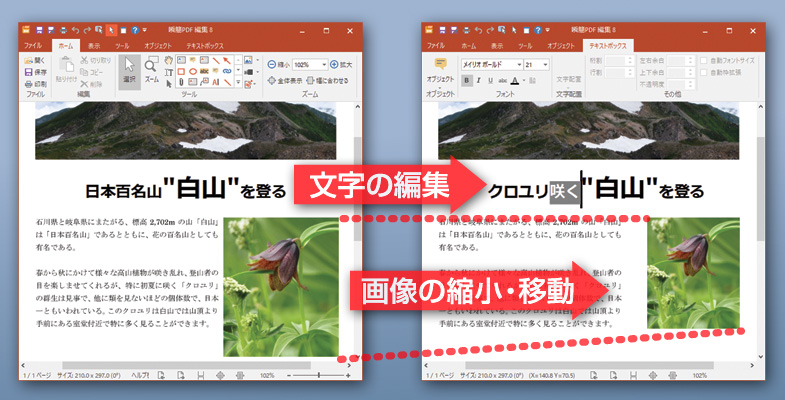
瞬簡PDF 編集 8 本文の直接編集
もちろん、Office文書などからPDFを作成する機能もありますので、パソコンで扱う様々な電子文書をすべてPDFに変換して編集をし、一つのPDFとして完成させることができます。
そして、編集したPDFをどのように利用するかによって、いろいろな設定をして出力することができます。
例.
- Web公開用に文書情報に会社名などを設定して、誰が作成した文書であるかを明示する。
- 内容を改ざん、編集ができないようにしたり、印刷を制限するようにPDFのセキュリティを設定する。
- メールで送りやすいようにPDFを軽量化する。
- PDFを見ることができる期間を設定して配布する。
- 指定したフォルダ以外に持ち出した場合に、PDFを表示しないようにする。
など
『瞬簡PDF 編集 8』の詳しい情報は、製品紹介ページをご覧ください。
『瞬簡PDF 統合版 11』についてはこちらをご覧ください。





